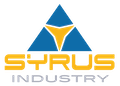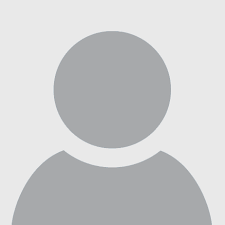iPhone bloccato al simbolo dell’Apple qualche soluzione

21 Agosto 2022
Molti ritengono l’Apple come un azienda particolarmente infallibile. Niente può davvero provocare problematiche gravi nel loro sistema iOS / iPadOS, considerando che tutto viene testato profondamente e supportato anche per parecchi anni dopo l’acquisto. Ma mettiamo che un problema esiste, ed è quello di trovarci l’iPhone fermo in bootloop: come si può sistemare il problema?
Prima di tutto, spieghiamo questo problema tecnico. Il Bootloop è semplicemente quando un cellulare rimane fermo al suo avvio (Boot) e sta cercando continuamente di eseguire un operazione di continuo (loop). Nel caso degli iPhone, questo problema è raro ma comunque presente, e non vi sono particolari segni che possono evidenziare la problematica (il simbolo dell’Apple è statico) a meno che l’iPhone non si riavvia continuamente.
Vediamo però se possiamo trovare qualche soluzione a questo strano problema:
- Controllate a fondo se non si tratta d’un aggiornamento
C’è una barra sotto il simbolo dell’Apple? Controllate bene: se vedete una piccola barra grigia o una barra bianca, significa che vi è un installazione in corso, e può essere perciò una buona idea connettere l’iPhone all’alimentazione e lasciarlo lì per qualche tempo. Se dopo almeno un’ora non si vede nessun progresso, può essere una buona idea invece forzare il riavvio del cellulare.
- Forzate il riavvio dell’iPhone
Anche in questo stato, è possibile forzare il riavvio dell’iPhone. Tutto quello che bisogna fare è premere in sequenza (tenendoli anche premuti) il tasto volume su, giù, ed infine quello laterale. Il cellulare verrà riavviato ed il logo dell’Apple si visualizzerà di nuovo. A quel punto potete lasciare i tasti e vedere cosa accadrà di lì a breve.
- Mettete l’iPhone in modalità di recupero
Se non riuscite ad uscire dal Bootloop, non c’è molto da fare se non effettuare un ripristino completo. Fortunatamente, se siete abituati ad effettuare dei backup regolari con iTunes (o MacOS) non sarà un grosso problema.
Connettete il vostro iPhone al PC o iMac e tenete premuta la combinazione per il riavvio forzato. L’unica differenza è che non dovete lasciare andare i tasti, e facendo così il programma individuerà che il prodotto è ora in modalità recupero. Confermate di ripristinare l’iPhone alla richiesta.
Se non notate alcuna richiesta, controllate se nella scheda generale del prodotto vi è la scelta per effettuare il ripristino. Si trova nella stessa sezione che riguarda la ricerca di aggiornamenti.
- Mettete l’iPhone in modalità DFU
Il termine DFU indica Device Firmware Update ed è un modo per effettuare una completa ed assoluta reinstallazione di tutto l’iPhone. Questo perciò rimpiazza il sistema operativo, così come tutti i dati al seguito. Ogni informazione personale verrà eliminata.
Per usare il DFU, connettete il vostro iPhone al PC o all’iMac. Tenete perciò premuto il tasto laterale per tre secondi, per poi premere il tasto volume giù per 10 secondi. Entrambi i tasti vanno tenuti in questo modo. Lasciate poi andare il tasto laterale e tenete premuto il pulsante volume giù per altri 5-10 secondi.
L’iPhone verrà avviato con uno schermo nero, ma illuminato. iTunes o MacOS rivelerà che la modalità DFU è attiva e chiederà se si desidera effettuare il ripristino. Verrà scaricata una versione completa di iOS, e la memoria completamente formattata.
E se tutto fallisce? Ovviamente, il supporto Apple può accorrere in vostro aiuto. Affidatevi all’Apple Center più vicino, il quale offrirà un supporto tecnico adeguato per riparare il vostro iPhone come si deve.